window10声音没有 笔记本电脑突然没有声音
许多笔记本电脑用户反映他们的设备突然出现了声音无法正常播放的问题,无论是在使用电影、音乐还是视频通话时,突然间没有了声音让人感到困扰。尤其是在使用Windows10操作系统的用户,这个问题似乎更加普遍。在面对这个突如其来的困扰时,许多用户开始寻找解决方法,希望能够尽快恢复设备的音频功能。
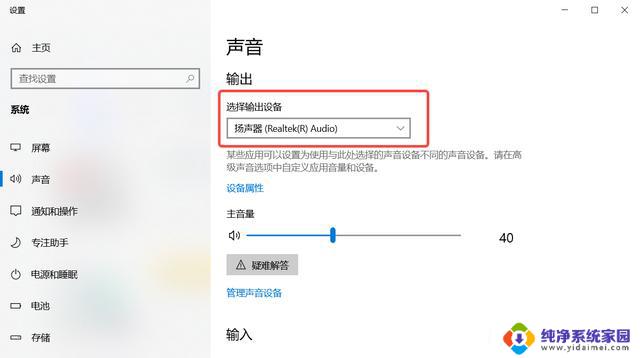
**一、音量设置问题**
首先,最常见的原因是音量被静音或调至最低。用户应检查屏幕右下角的任务栏是否有静音图标,以及音量控制是否处于关闭状态。通过点击音量图标或进入音量控制器,可以方便地调整音量大小或取消静音状态。
**二、驱动程序问题**
驱动程序是操作系统与硬件之间的桥梁,如果音频驱动程序损坏或过时。可能导致系统无法识别音频设备。用户可以在设备管理器中找到音频设备,右键单击并选择“更新驱动程序”,按照提示操作。如果更新驱动程序无法解决问题,可以尝试卸载后重新安装。
**三、音频输出设备设置错误**
如果笔记本电脑连接了外接音箱或耳机,但没有声音,可能是音频输出设备设置错误。用户可以在任务栏上找到音量图标,右键单击并选择“音频设备设置”,然后选择正确的音频输出设备。
**四、硬件故障**
**五、服务未启动**
有时候,Windows Audio服务可能被禁用或未启动,导致没有声音。用户可以通过右击“我的电脑”,选择“管理”。进入“服务”选项,找到Windows Audio服务并确保其已启动,且启动类型设置为自动。
综上所述,笔记本电脑没有声音可能由多种原因引起。包括音量设置问题、驱动程序问题、音频输出设备设置错误、硬件故障以及服务未启动等。用户可以根据具体情况逐一排查,并采取相应的解决措施。
以上就是window10声音没有的全部内容,有需要的用户就可以根据小编的步骤进行操作了,希望能够对大家有所帮助。
window10声音没有 笔记本电脑突然没有声音相关教程
- 笔记本电脑没有声音win10 笔记本电脑插耳机没有声音
- 电脑总是没有声音怎么回事 win10电脑突然没有声音怎么解决
- 笔记本插耳机没有声音 win10笔记本电脑插上耳机没有声音
- realtek高清晰音频管理器没有声音win10 电脑扬声器突然没有声音怎么办
- 笔记本电脑耳机没有声音怎么解决 win10笔记本电脑耳机插入后没有声音怎么处理
- 笔记本没声音但是插耳机有声音 win10插耳机没声音但是扬声器有声音怎么办
- window10插耳机没声音 Win10电脑插上耳机没有声音怎么回事
- window10耳机没声音 Win10电脑插上耳机没有声音怎么调
- 笔记本调耳机声音 win10电脑插耳机没有声音解决方法
- 笔记本电脑插上耳机没有声音怎么办 win10笔记本电脑耳机插上去没声音怎么办
- 怎么查询电脑的dns地址 Win10如何查看本机的DNS地址
- 电脑怎么更改文件存储位置 win10默认文件存储位置如何更改
- win10恢复保留个人文件是什么文件 Win10重置此电脑会删除其他盘的数据吗
- win10怎么设置两个用户 Win10 如何添加多个本地账户
- 显示器尺寸在哪里看 win10显示器尺寸查看方法
- 打开卸载的软件 如何打开win10程序和功能窗口